Samsung QM85D User Manual Page 1
Browse online or download User Manual for TVs & monitors Samsung QM85D. Samsung QM85D Korisnički priručnik
- Page / 123
- Table of contents
- BOOKMARKS




- Korisnički priručnik 1
- Prilagođavanje ekrana 3
- OnScreen Display 3
- Prilagođavanje zvuka 4
- Specifikacije 4
- Pre upotrebe proizvoda 5
- Čišćenje 6
- Skladištenje 7
- Struja i bezbednost 7
- Instalacija 8
- Upozorenje 10
- Priprema 14
- Kontrolna tabla 16
- Kontrolni meni 17
- Druga strana 18
- Uređaj za zaštitu od krađe 19
- Daljinski upravljač 20
- IR control 21
- (prodaje se zasebno) 22
- Ugao nagiba i rotacija 23
- Ventilacija 23
- Dimenzije 24
- Postavljanje nosača za zid 25
- Daljinski upravljač (RS232C) 26
- LAN kabl 27
- Direktni LAN kabl (PC do HUB) 28
- Ukršteni LAN kabl (PC do PC) 28
- RJ45 RJ45 29
- Kontrolni kodovi 30
- Kontrola napajanja 31
- Kontrola jačine zvuka 31
- Kontrola ulaznog izvora 32
- Kontrola režima prikaza 33
- Kontrola veličine ekrana 33
- Kontrola režima video zida 35
- Bezbednosno zaključavanje 35
- Video zid je uključen 36
- 10x10 model video zida 37
- Poglavlje 03 39
- DVI IN / 40
- MAGICINFO IN 40
- RGB / DVI / HDMI / AUDIO IN 40
- DP IN 1 (UHD 60Hz) 41
- Povezivanje sa video uređajem 42
- Povezivanje sa audio sistemom 43
- AUDIO OUT 43
- Povezivanje LAN kabla 44
- MagicInfo 46
- Promena ulaznog signala 48
- Korišćenje aplikacije MDC 49
- Povezivanje sa MDC-om 50
- RS232C IN RS232C OUT 50
- RS232C OUTRJ45 52
- Funkcija početnog ekrana 53
- Picture Mode 54
- On/O Timer 55
- Holiday Management 56
- Network Settings 57
- MagicInfo Player I 58
- Clone Product 59
- Screen Position 61
- Color Temperature 65
- White Balance 65
- Calibrated Value 66
- Picture Options 67
- Color Tone 68
- Digital NR 68
- HDMI Black Level 68
- Film Mode 68
- Auto Motion Plus 69
- Dynamic Backlight 69
- Picture Size 70
- Zoom/Position 71
- Resolution 71
- Auto Adjustment 72
- PC Screen Adjustment 72
- Picture O 73
- Reset Picture 73
- PIP (Portrait) 75
- PIP (Landscape) 75
- Ograničenja 76
- Triple Screen 77
- Four Screen 78
- Rotation 79
- Screen Protection 80
- Message Display 82
- Menu Language 83
- Reset OnScreen Display 83
- Poglavlje 08 84
- Clock Set 85
- Sleep Timer 85
- Power On Delay 85
- MagicInfo I Source 86
- Auto Source Switching 87
- Power Control 88
- Standby Control 89
- Network Standby 89
- Power Button 89
- Eco Solution 90
- Temperature Control 91
- Change PIN 92
- Security 93
- HDMI Hot Plug 93
- Reset System 94
- Sound on Video Call 96
- Speaker Selection 96
- Reset Sound 97
- Poglavlje 10 98
- Multi Screen 99
- ID Settings 100
- Video Wall 100
- More settings 100
- Reset All 101
- Vodič za rešavanje problema 102
- Proverite sledeće 103
- Problemi sa ekranom 104
- Problemi sa zvukom 106
- Problemi sa izvornim uređajem 107
- Drugi problemi 108
- Pitanja i odgovori 110
- Pitanje Odgovor 111
- Specikacije 112
- Ušteda energije 114
- Naziv modela QM85D 115
- Poglavlje 13 118
- Optimalni kvalitet slike 120
- [ Step 3 ] 121
- [ Step 2 ] 121
- [ Step 1 ] 121
- Terminologija 123
Summary of Contents
Korisnički priručnikBoja i izgled mogu da se razlikuju u zavisnosti od proizvoda, a specifikacije podležu promenama bez prethodnog obaveštenja, radi p
RadUpozorenjeU proizvodu postoji visoka voltaža. Nikad nemojte sami rastavljati, popravljati ili menjati proizvod. •Može doći do požara ili električno
100ID SettingsDodelite ID uređaju.Pritisnite u/d da biste izabrali broj, a zatim pritisniteE.Video WallPrilagodite raspored više ekrana koji su poveza
101Reset AllMENU m → Support → Reset All → ENTER ESupportReset All -Prikazana slika može da se razlikuje u zavisnosti od modela.Pomoću ove opcije može
102Vodič za rešavanje problemaZahtevi pre obraćanja Samsung centru za korisničku službuPre nego što se obratite korisničkoj službi kompanije Samsung,
103Proverite sledeće.Problemi sa instalacijom (PC režim)Ekran se neprestano uključuje i isključuje.Proverite kabl kojim je uređaj povezan sa računarom
104Problemi sa ekranomSlika na ekranu je nejasna. Slika na ekranu je zamućena.Podesite stavke Coarse i Fine.Uklonite dodatnu opremu (produžni video ka
105Problemi sa ekranomPrikaz ekrana ne izgleda normalno.Šifrovani video sadržaj može izazvati da prikaz izgleda oštećeno u scenama koje sadrže objekte
106Problemi sa zvukomNema zvuka.Proverite vezu audio kabla ili prilagodite jačinu zvuka.Proverite jačinu zvuka.Jačina zvuka je preslaba.Podesite jačin
107Problemi sa zvukomZvuk se čuje kada je jačina zvuka privremeno isključena.Kada je opcija Speaker Selection podešena na External Speaker, dugme za j
108Drugi problemiProizvod miriše na plastiku.Miris plastike je normalan i nestaće tokom vremena.Monitor izgleda nakrivljeno.Uklonite postolje, a zatim
109Drugi problemiFunkcija HDMI-CEC ne radi.Ovaj proizvod ne podržava funkciju HDMI-CEC.Da biste koristili nekoliko spoljnih uređaja kompatibilnih sa f
!Nemojte koristiti ili čuvati sprej koji može da eksplodira ili zapaljive supstance u blizini proizvoda. •Može doći do eksplozije ili požara.Uverite s
110Pitanja i odgovoriPitanje OdgovorKako mogu da promenim frekvenciju?Podesite frekvenciju na grafičkoj kartici. •Windows XP: Izaberite stavke Kontrol
111Pitanje OdgovorKako mogu da podesim režim za uštedu energije? •Windows XP: Režim za uštedu energije možete da podesite ako izaberete Kontrolna tabl
112Specikacije- Veličina- Površina ekranaVŠ- Dimenzije (Š x V x D)DŠVOpšteNaziv modela QM85DPanel VeličinaKlasa 85 (84,5 inča / 214 cm) Površina ekra
113 ―Plug-and-PlayOvaj monitor može da se instalira i koristi sa sistemima koji podržavaju funkciju Plug-and-Play. Dvosmerna razmena podataka između m
114Ušteda energijeFunkcija uštede energije na ovom proizvodu smanjuje potrošnju struje tako što isključuje ekran i menja boju LED indikatora napajanja
115Prethodno podešeni režimi za tajmer ―Zahvaljujući karakteristikama ekrana, ovaj proizvod može da se podesi na samo jednu rezoluciju za svaku veliči
116Rezolucija Horizontalna frekvencija (kHz)Vertikalna frekvencija (Hz)Sat u pikselima(MHz)Polaritet sinhronizacije (H/V)IBM, 640 x 480 31,469 59,940
117Rezolucija Horizontalna frekvencija (kHz)Vertikalna frekvencija (Hz)Sat u pikselima(MHz)Polaritet sinhronizacije (H/V)VESA, 1280 x 800 49,702 59,8
118DodatakPoglavlje 13Odgovornost za uslugu plaćanja (trošak za klijente) ―Kada se zahteva usluga, uprkos garanciji možemo vam naplatiti posetu serv
119WEEEPravilno odlaganje ovog proizvoda (Odlaganje električne i elektronske opreme)(Primenjuje su u zemljama sa odvojenim sistemima za prikupljanje o
!Odmarajte oči duže od 5 minuta na svaki 1 sat upotrebe proizvoda. •Umanjiće se zamor očiju.Ne dodirujte ekran ako je proizvod bio uključen u dužem vr
120Optimalni kvalitet slike i sprečavanje „sagorevanja“ ekrana usled zadržavanja slikeOptimalni kvalitet slike •Zbog načina proizvodnje ovog uređaja,
121Sprečavanje „sagorevanja“ usled zadržavanja slike ―Najbolji način da zaštitite proizvod od „pregorevanja“ usled zadržavanja slike jeste da isključi
122LicencaThe terms HDMI and HDMI High-Definition Multimedia Interface, and the HDMI Logo are trademarks or registered trademarks of HDMI Licensing LL
123Terminologija480i / 480p / 720p / 1080i / 1080p____ Svaka od gorenavedenih brzina skeniranja predstavlja broj efektivnih linija skeniranja koji odr
Mere predostrožnosti za rukovanje ekranomNemojte da postavljate proizvod na način koji je prikazan na slici. Ekran je osetljiv, pa može da dođe do nje
14 -Ako neka komponenta nedostaje, obratite se prodavcu kod koga ste kupili ovaj proizvod. -Izgled komponenti i prodatih delova može da se razlikuje o
15Stavke koje se prodaju odvojeno -Sledeće stavke možete da kupite kod najbližeg prodavca.KOMPLET za postavljanje na zid RS232C-Stereo kabl DVI kabl H
16DeloviKontrolna tablaTaster panelaZvučnikSenzor daljinskog upravljača ―Boja i oblik delova mogu da se razlikuju od delova prikazanih na slici. Speci
17 ―Ako pritisnete taster na tasteru panela dok je proizvod uključen, prikazaće se kontrolni meni.Kontrolni meniTasteri OpisSourceIzaberite povezani
18Druga strana ―Boja i oblik delova mogu da se razlikuju od delova prikazanih na slici. Specifikacije mogu da se promene bez najave radi poboljšanja p
19Uređaj za zaštitu od krađe ―Uređaj za zaštitu od krađe omogućava bezbedno korišćenje proizvoda, čak i na javnim mestima. ―Oblik uređaja za zaključav
2SadržajPre upotrebe proizvodaAutorska prava 5Bezbednosne mere predostrožnosti 6Simboli 6Čišćenje 6Skladištenje 7Struja i bezbednost 7Instalacija 8
20 -Funkcije dugmadi na daljinskom upravljaču mogu da se razlikuju u zavisnosti od proizvoda.Daljinski upravljač ―Korišćenje nekog drugog uređaja za p
21TOOLS INFOSETUNSETLOCKPCADVIBHDMICDPDEXITRETURNIR controlPrikazivanje informacija o izabranom izvoru signala.Prelazak na gornji, donji, levi ili des
22Povezivanje pomoću IR stereo kabla (prodaje se zasebno)Proverite da li ste se povezali sa senzorom spoljnog okruženja dok je proizvod isključen. P
23Pre instaliranja proizvoda (vodič za instalaciju)U cilju sprečavanja povreda, ovaj uređaj mora biti bezbedno pričvršćen za pod/zid u skladu sa uputs
24ABCESlika 1.3 Bočni prikazD DSlika 1.2 Bočni prikazInstalacija na zid sa udubljenjem ―Više informacija potražite od korisničke službe kompanije Sams
25Postavljanje nosača za zidPostavljanje nosača za zidKomplet za montažu na zid (zasebno se prodaje) omogućava vam da proizvod montirate na zid.Detalj
26Daljinski upravljač (RS232C)Povezivanje pomoću kablaRS232C kablInterfejsRS232C (9-pinski)PinTxD (br.2), RxD (br.3), GND (br.5)Brzina protoka podatak
27 •RS232C kablPriključak: 9-pinski D-Sub do stereo kabla1596-P2-123-P1--P1- -P1- -P2- -P2-Ženski RxTxGnd235--------><------------------325TxRxG
28 •Priključak: RJ45Direktni LAN kabl (PC do HUB)RJ45 RJ45 MDCHUBP1P1P2P2SignalP1 P2 SignalTX+1 <--------> 1 TX+TX-2 <--------> 2 TX-RX+3
29Veza •Veza 1RS232CIN OUTRS232CIN OUTRS232CIN OUTRS232CIN OUT •Veza 2RJ45 RJ45 •Veza 3RS232COUTRJ45 RS232CIN OUTRS232CIN OUTRS232CIN OUT
3SadržajMagicInfo Player I 58ID Settings 59Device ID 59PC Connection Cable 59Video Wall 60Video Wall 60Horizontal x Vertical 60Screen Position 61Forma
30Kontrolni kodoviPrikazivanje kontrolnog statusa (prikaži kontrolnu naredbu)Zaglavlje Naredba ID Količina podataka Kontrolni zbir0xAA Tip naredbe 0Ko
31Kontrola napajanja •FunkcijaProizvod može da se uključi i isključi pomoću računara. •Prikazivanje statusa napajanja (prikaži status uključivanja/isk
32Kontrola ulaznog izvora •FunkcijaIzvor signala na proizvodu može da se promeni pomoću računara. •Prikazivanje statusa izvora signala (prikaži status
33Kontrola režima prikaza •FunkcijaRežim prikaza na proizvodu može da se promeni pomoću računara.Režim ekrana ne može biti kontrolisan kad je funkcija
34Kontrola uklj./isklj. funkcije PIP •FunkcijaFunkcija PIP na proizvodu može da se uključi ili isključi pomoću računara. ―Dostupno je samo na modelima
35Kontrola režima video zida •FunkcijaVideo Wall režim može biti aktiviran na proizvodu pomoću računara.Ova kontrola je dostupna samo na proizvodu čij
36Video zid je uključen •FunkcijaLični računar UKLJUČUJE/ISKLJUČUJE video zid proizvoda. •Preuzmite status uključivanja/isključivanja video zidaZaglav
3710x10 model video zida1 2 3 4 5 6 7 8 9 10 11 12 13 1415Isključeno0x00 0x00 0x00 0x00 0x00 0x00 0x00 0x00 0x00 0x00 0x00 0x00 0x00 0x000x0010x11 0x1
38Wall_SNo : Šifra broja proizvoda je podešena na proizvodu10x10 model video zida: ( 1 ~ 100)Podesite brojPodaci1 0x012 0x02... ...99 0x63100 0x64 •Ac
39Povezivanje i korišćenje izvornog uređajaPre povezivanjaLista za proveru pre povezivanja ―Pre nego što povežete izvorni uređaj, pročitajte korisničk
4SadržajNo Signal Power Off 91Auto Power Off 91Temperature Control 91Change PIN 92General 93Security 93HDMI Hot Plug 93Reset System 94Prilagođavanje
40Povezivanje pomoću DVI kabla (digitalni tip)DVI IN /MAGICINFO INRGB / DVI / HDMI / AUDIO INPovezivanje pomoću HDMI-DVI kablaHDMI IN 1, HDMI IN 2, HD
41Povezivanje pomoću HDMI kablaHDMI IN 1, HDMI IN 2, HDMI IN 3Povezivanje pomoću DP kablaDP IN 1 (UHD 60Hz),DP IN 2 (UHD 60Hz), DP IN 3 (UHD 30Hz) •Me
42Povezivanje sa video uređajem •Nemojte povezivati kabl za napajanje pre ostalih kablova.Prvo povežite izvorni uređaj pre kabla za povezivanje. •Vide
43Povezivanje pomoću HDMI kablaKorišćenje HDMI kabla ili HDMI za DVI kabl (do 1080p) •Radi bolje slike i kvaliteta zvuka, povežite se sa digitalnim ur
44Povezivanje LAN kabla ―Priključci mogu da se razlikuju u zavisnosti od proizvoda.RJ45
451 Postavite mrežnu kutiju na proizvod i poravnajte otvore kao što je prikazano.AB2 Prvo umetnite jezičke mrežne kutije u otvore označene sa (A) na
46Povezivanje mrežne kutije (zasebno se prodaje) ―Detalje o povezivanju mrežne kutije potražite u uputstvu za korisnike obezbeđenom uz mrežnu kutiju p
47MagicInfo Setup Wizard - v.1.12Select TCP/IP - step 2Obtain an IP address automaticallyUse the following IP address:IP address:Subnet mask:Default g
48Promena ulaznog signalaSourceSOURCE → Source SourceHDMI1DVIPC -Prikazana slika može da se razlikuje u zavisnosti od modela.Stavka Source vam dozvolj
49Korišćenje aplikacije MDCNakon što pritisnete dugme On posle dugmeta Off, proizvod proverava svoj status oko jednog minuta. Pokušajte da pokrenete k
5Pre upotrebe proizvodaAutorska pravaSadržaj ovog priručnika je podložan promenama bez obaveštenja da bi se poboljšao kvalitet.© 2014 Samsung Electron
50Povezivanje sa MDC-omKorišćenje MDC-a preko kabla RS-232C (standardi za serijsku komunikaciju među podacima)RS-232C serijski kabl mora da se poveže
51Korišćenje MDC-a putem Ethernet mrežeUnesite IP za primarni uređaj za prikaz i povežite uređaj sa računarom. Uređaji za prikazivanje se mogu povezat
52Povezivanje pomoću ukrštenog LAN kabla ―Više proizvoda se može povezati pomoću RS232C ULAZ/IZLAZ porta na proizvodu.RS232C OUTRJ45
53Funkcija početnog ekranaIstovremeno prikažite nekoliko izvora signala na ekranu. •Off •PIP: Slika sa spoljnog izvora video sadržaja nalaziće se na g
54Picture ModeHOME → Picture Mode → ENTER EPicture Mode -Prikazana slika može da se razlikuje u zavisnosti od modela.Izaberite režim slike (Picture
55On/O TimerHOME → On/Off Timer → ENTER E티커On/Off Timer -Prikazana slika može da se razlikuje u zavisnosti od modela. ―Morate da podesite sat da bi
56Holiday ManagementTajmer će biti onemogućen u toku perioda koji je određen kao praznik. •Add Holiday: određivanje vremenskog perioda koji želite da
57Network SettingsHOME → Network Settings→ ENTER ENetwork Settings -Prikazana slika može da se razlikuje u zavisnosti od modela.Prikazuje postavke m
58MagicInfo Player IHOME → MagicInfo Player I → ENTER EMagicInfo Player I -Prikazana slika može da se razlikuje u zavisnosti od modela.Promenite izv
59ID SettingsHOME → ID Settings → ENTER EClone Product비디오 월ID Settings -Prikazana slika može da se razlikuje u zavisnosti od modela.Dodelite ID uređ
Bezbednosne mere predostrožnostiPažnjaRIZIK OD ELEKTRIČNOG UDARA, NE OTVARAJTEPažnja : DA BISTE UMANJILI RIZIK OD ELEKTRIČNOG UDARA, NE UKLANJAJTE POK
60Video WallHOME → Video Wall → ENTER EVideo Wall -Prikazana slika može da se razlikuje u zavisnosti od modela.Prilagodite raspored više ekrana koji
61Screen PositionDa biste preuredili podeljene ekrane, podesite broj za svaki proizvod u matrici tako što ćete koristiti funkciju Screen Position.Izbo
62More settingsHOME → More settings → ENTER EMore settings -Prikazana slika može da se razlikuje u zavisnosti od modela.Pojaviće se meni za postavke
63Prilagođavanje ekranaKonfigurišite postavke Picture (Backlight, Color Tone itd.).Raspored opcija u meniju Picture može da se razlikuje u zavisnosti
64Backlight / Brightness / Contrast / Sharpness / Color / Tint (G/R)MENU m → Picture → ENTER E· · · · · · PicturePicture ModeBacklightBrightnessContra
65Color TemperatureMENU m → Picture → Color Temperature → ENTER EPictureColor Temperature10000K -Prikazana slika može da se razlikuje u zavisnosti od
66GammaMENU m → Picture → Gamma → ENTER EPictureGamma 0 -Prikazana slika može da se razlikuje u zavisnosti od modela.Podesite intenzitet primarne boje
67Picture OptionsMENU m → Picture → Picture Options → ENTER EPicture OptionsColor ToneDigital NRHDMI Black LevelFilm ModeAuto Motion PlusDynamic Backl
68Picture OptionsColor ToneDigital NRHDMI Black LevelFilm ModeAuto Motion PlusDynamic BacklightOONormalOCustomO -Prikazana slika može da se razlik
69Picture OptionsColor ToneDigital NRHDMI Black LevelFilm ModeAuto Motion PlusDynamic BacklightOOLowOCustomO -Prikazana slika može da se razlikuje
SkladištenjeZbog karakteristika proizvoda sa visokim sjajem korišćenje UV ovlaživača u blizini može stvoriti bele fleke na proizvodu. ―Obratite se ce
70Picture SizeMENU m → Picture → Picture Size → ENTER E· Picture SizePicture Size 16:9Zoom/PositionResolution O -Prikazana slika može da se razlikuje
71· Picture SizePicture Size CustomZoom/PositionResolution O -Prikazana slika može da se razlikuje u zavisnosti od modela.Zoom/PositionPodesite velič
72Auto AdjustmentMENU m → Picture → Auto Adjustment → ENTER EPictureAuto Adjustment -Dostupno samo u režimu PC. -Prikazana slika može da se razlikuje
73Picture OMENU m → Picture → Picture Off → ENTER EPicturePicture O -Prikazana slika može da se razlikuje u zavisnosti od modela.Biranje opcije Pict
74OnScreen DisplayMulti ScreenMENU m → OnScreen Display → Multi Screen → ENTER EOnScreen DisplayMulti ScreenRotationScreen ProtectionMessage DisplayMe
75PIPSourceScreen SizePositionSelect SoundAspect RatioPCÕÃMainFull ScreenClose -Prikazana slika može da se razlikuje u zavisnosti od modela. -Prikazan
76Ograničenja ―Podeljeni ekrani ne mogu istovremeno da koriste isti ulazni signal. Dodelite različiti ulazni signal svakom podeljenom ekranu. ―Ako je
77Triple ScreenMainSub 1Sub 2Screen SizeSelect SoundClose -Prikazana slika može da se razlikuje u zavisnosti od modela.Triple ScreenMainSub 1Sub 2Scre
78Four ScreenMainSub 1Sub 2Sub 3Select SoundClose -Prikazana slika može da se razlikuje u zavisnosti od modela.Four Screen (Landscape)Kada je prikazan
79RotationMENU m → OnScreen Display → Rotation → ENTER ERotationRotate MenuRotate ContentAspect RatioLandscapeLandscapeFull Screen -Prikazana slika mo
PažnjaNe iskopčavajte kabl za napajanje dok se proizvod koristi. •Proizvod može da bude oštećen električnim udarom.!Koristite samo kabl za napajanje k
80Screen ProtectionMENU m → OnScreen Display → Screen Protection → ENTER EScreen ProtectionPixel ShiftTimerImmediate DisplaySide GrayOO -Prikazana s
81TimerTajmer možete da podesite za funkciju Screen Protection.Funkcija Screen Protection se automatski zaustavlja nakon određenog vremenskog perioda.
82Screen ProtectionPixel ShiftTimerImmediate DisplaySide GrayOO -Prikazana slika može da se razlikuje u zavisnosti od modela.Immediate DisplayIzaber
83Menu LanguageMENU m → OnScreen Display → Menu Language → ENTER EOnScreen DisplayMenu Language English -Prikazana slika može da se razlikuje u zavisn
84SystemSetupMENU m → System → Setup → ENTER ESystemSetupTimeMagicInfo I SourceAuto Source SwitchingPower ControlEco SolutionTemperature ControlDVI77
85TimeMENU m → System → Time → ENTER ETimeClock SetDSTSleep TimerPower On DelayOO0 sec -Prikazana slika može da se razlikuje u zavisnosti od modela.
86MagicInfo I SourceMENU m → System → MagicInfo I Source → ENTER E -Prikazana slika može da se razlikuje u zavisnosti od modela. ―Funkcija MagicInfo I
87Auto Source SwitchingMENU m → System → Auto Source Switching → ENTER E끄기Auto Source SwitchingAuto Source SwitchingPrimary Source RecoveryPrimary Sou
88Auto Power OnOva funkcija automatski uključuje proizvod čim se priključi na električnu mrežu. Pritiskanje dugmeta za uključivanje nije neophodno. •O
89Power ControlAuto Power OnPC Module PowerStandby ControlNetwork StandbyPower ButtonOAutoOPower On Only -Prikazana slika može da se razlikuje u zav
Nemojte postavljati proizvod na nestabilnu ili vibrirajuću površinu (nesigurnu policu, nagnutu površinu itd.). •Proizvod može da padne i ošteti se i/i
90Energy SavingSmanjite potrošnju energije podešavanjem svetline ekrana. •Off / Low / Medium / HighEco SensorDa biste poboljšali uštedu energije, post
91Eco SolutionEnergy SavingEco SensorScreen Lamp ScheduleNo Signal Power O Auto Power OOOOO -Prikazana slika može da se razlikuje u zavisnosti o
92Pojaviće se ekran Change PIN.Odaberite bilo koje 4 cifre za PIN i unesite ih u polje Enter a new PIN.. Ponovo unesite 4 iste cifre u polje Enter the
93GeneralMENU m → System → General → ENTER EGeneralSecurityHDMI Hot Plug On -Prikazana slika može da se razlikuje u zavisnosti od modela.SecurityUnesi
94Ova opcija vraća trenutne postavke u okviru „System“ na podrazumevane fabričke postavke.Reset SystemMENU m → System → Reset System → ENTER ESystemRe
95Prilagođavanje zvukaKonfigurišite postavke zvuka (Sound) za proizvod.HDMI SoundMENU m → Sound → HDMI Sound → ENTER ESoundHDMI SoundSound on Video Ca
96Sound on Video CallMENU m → Sound → Sound on Video Call → ENTER ESoundSound on Video Call Current Source -Prikazana slika može da se razlikuje u zav
97Reset SoundMENU m → Sound → Reset Sound → ENTER ESoundReset Sound -Prikazana slika može da se razlikuje u zavisnosti od modela.Prikazana slika može
98PodrškaSoftware UpdateMENU m → Support → Software Update → ENTER EMeni Software Update vam omogućava da nadogradite softver proizvoda na najnoviju v
99Go to Home da biste pustili različite sadržaje sa memorijskog uređaja ili sa povezane mreže.Multi ScreenSlika sa spoljnog izvora video sadržaja nala
More documents for TVs & monitors Samsung QM85D












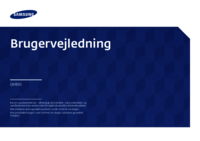



























 (15 pages)
(15 pages) (79 pages)
(79 pages) (94 pages)
(94 pages)

 (216 pages)
(216 pages) (167 pages)
(167 pages) (64 pages)
(64 pages) (95 pages)
(95 pages) (21 pages)
(21 pages)







Comments to this Manuals